Sintaks Fungsi Search
SEARCH(find_text,within_text,[start_num])
- find_text adalah teks yang akan dicari atau ditemukan.
- within_text adalah string teks yang akan dicari untuk ditemukan dengan find_text.
- start_num adalah nomor dimulainya pencarian dari string teks (defaultnya adalah 1 / posisi pertama).
Manfaat Fungsi Search Di Excel
Fungsi search ini dapat digunakan untuk mencari strings teks dengan nilai tertentu yang mau dicari, misalnya pada contoh mencari alamat email @gmail.com pada sekumpulan alamat email.
Berikut ini adalah beberapa contoh penggunaan fungsi search pada aplikasi ms.excel :
1. Fungsi Search
Dalam menggunakan fungsi search, nilai yang akan dikembalikan adalah posisi awal dari teks yang dicari. Contoh penggunaan fungsi ini dapat dilihat pada gambar fungsi search 1 dibawah ini.
=SEARCH("@gmail",A2)
Dengan contoh rumus formula diatas, berikut adalah parameter-parameter dari fungsi search :
- find_text yang dicari adalah @gmail.
- within_text yang dicari adalah strings teks pada sel A2
- start_num yang dicari adalah posisi pertama (default) karena pada rumus tidak diisi.
Bagaimana jika yang akan dikembalikan merupakan strings teks yang berisi alamat gmail ?, untuk melakukan hal ini, sobat bisa menggabungkan penggunaan fungsi search dengan fungsi if.
2. Fungsi Search Dan Fungsi IF
Contoh berikut ini adalah sebuah contoh untuk mencari atau mengembalikan alamat email yang mempunyai alamat email di gmail.com.
Pada gambar fungsi search 1 dibawah ini, pada kolom A terdapat sekumpulan alamat email dari berbagai mail server, dengan menggunakan fungsi search pada kolom B, akan dikembalikan alamat email hanya yang menggunakan gmail.com.
Dengan menggabungkan fungsi-fungsi ini, berikut contoh rumus formula pada sel B2 dengan contoh hasil pada gambar fungsi search 2 diatas.
=IF(SEARCH("@gmail",A2),A2,"bukan @gmail")
berikut penjabaran dari rumus formula tersebut :
- IF(SEARCH("@gmail",A2 jika pada sel A2 dicari menggunakan fungsi search terdapat "@gmail" maka kembalikan nilai yang terdapat pada sel A2, jika tidak terdapat "@gmail" maka kembalikan "bukan @gmail"
Pada pengembalian nilai FALSE diatas tenyata yang dikembalikan bukanlah strings "bukan @gmail" akan tetapi #VALUE! yaitu sebuah nilai error.
Untuk mengatasi nilai error #VALUE! agar nilai yang dikembalikan adalah berupa strings teks, sobat bisa menggunakan tambahan fungsi iferror pada penggabungan fungsi diatas.
3. Fungsi Search Dan Fungsi IF dan Iferror
Penambahan fungsi iferror ini akan digunakan untuk pengecekan apabila nilai yang dikembalikan berupa error maka akan digantikan dengan nilai yang ditentukan.
 |
| Fungsi Search 3 |
Berikut adalah contoh rumus formula pada sel B2 untuk contoh gambar fungsi search 3 diatas.
=IFERROR(IF(SEARCH("@gmail",A2),A2,"bukan @gamil"),"Bukan @gmail")
Dengan menggunakan rumus formula diatas, jika pada strings teks yang dicari tidak terdapat nilai yang dicari ("@gmail") maka yang akan dikembalikan adalah "Bukan @gmail" yang merupakan bagian dari fungsi iferror.
Kesimpulan
Dengan menggunakan fungsi search ini diharapkan dapat membantu didalam mengolah data teks untuk menemukan suatu kata yang dicari.
Baca juga : Contoh fungsi-fungsi teks pada excel
|
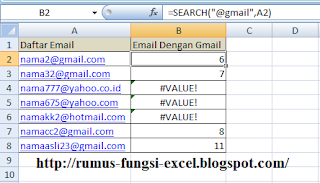

No comments:
Post a Comment